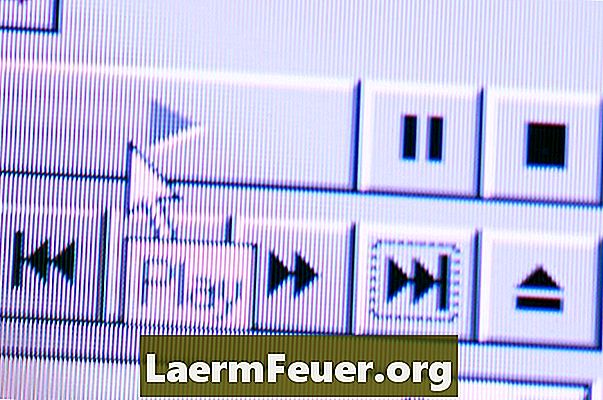
Innehåll
Bildtext är en talad dialog som du kan läsa på datorskärmen. Detta gör att en hörselskadad person kan titta på en film. Du kan också använda undertexter för en film om det inte finns några högtalare i systemet. Ett program som du enkelt kan använda för att visa textning i filmfiler är Media Player Classic. Du behöver dock först ladda ner den och installera den på ditt system.
vägbeskrivning
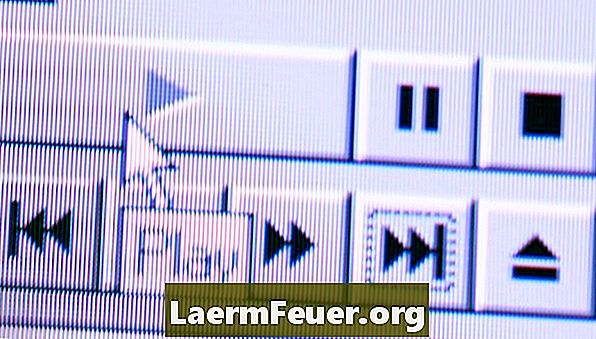
-
Hämta Media Player Classic. Dubbelklicka på filen "mplayerc_20081210.zip" för att se innehållet och gör sedan detsamma i filen "Mplayerc.exe" för att installera programmet.
-
Dubbelklicka på ikonen Media Player Classic för att öppna programmet. Klicka på "Arkiv" menyn och sedan "Öppna". Navigera till filfilens plats och klicka sedan på "Öppna" -knappen.
-
Klicka på "Paus" -knappen för att pausa videouppspelningen.
-
Klicka på "Fil" -menyn och välj "Subtitle Database". Detta visar en lista med tillgängliga undertexter för videofilen.
-
Bläddra igenom listan och kolla rutan "Portugisisk" i språkkolumnen. Klicka på knappen "Hämta och öppna" för att börja spela videofilen med undertexten på skärmen.
-
Klicka på "Paus" för att pausa videouppspelning om bildtexten är osynkroniserade. Klicka på "Spela" -menyn och välj "Textning". Klicka på "Ladda om".
-
Klicka på "Ok" för att ladda om bildtexten. Klicka på "Paus" -knappen för att återuppta filmuppspelning.
tips
- Du måste ladda ner och spela Media Player Classic om du inte har den på ditt system.